Оскільки ми вже витратили багато часу на обговоренняскорочена біографія iOS 8, ми пропустимо це конкретне вступ і перейдемо прямо до цього питання. Віджети тепер є звичайними складовими iOS 8, розташовані там, де iOS 7 пропонує керування, не складніше, ніж вимикач вимкнення; тепер ви можете повністю налаштувати свій Центр сповіщень і які віджети ви там показуєте та в якому порядку. Давайте розглянемо, як саме це зробити на iOS 8.

Дозвольте передмовити це керівництво очевиднимзастереження; Вам потрібно буде встановити віджети, щоб будь-яке з них було ефективним. Якщо я буду очевидним, я піду на крок далі і підтверджую, що вам знадобиться iOS 8, встановлений для роботи з цим. Віджети можна завантажити з App Store, як і будь-яке звичайне додаток. Деякі віджети - це виключно віджети з піктограмою програми для конфігурації, в той час як інші віджети доповнюють додаток. Приклади останнього служать Evernote та Dropbox.
Ми можемо проілюструвати цей метод за допомогою Evernote (як зазвичай). Найперший крок - це знищення Центру сповіщень, оскільки саме там розташовуються віджети. Тут ви побачите дві вкладки "Сьогодні" та "Сповіщення". "Сповіщення" - це там, де проживають усі ваші звичні нагадування, вам не потрібно займатися цією вкладкою для цілей цього посібника.
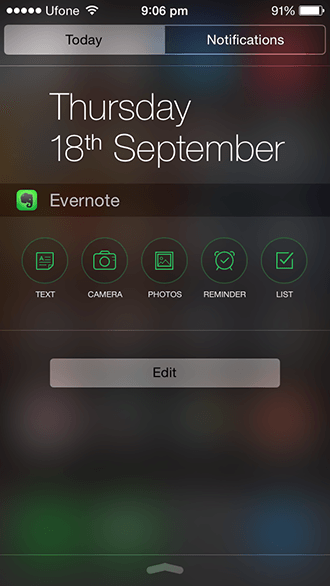
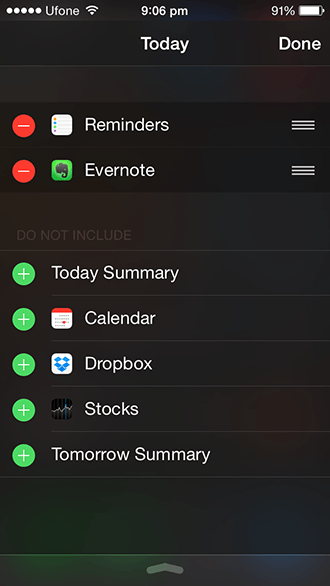
У розділі "Сьогодні" ви побачите віджети за замовчуваннямвключаючи сьогодні, погоду, акції, нагадування тощо. Прокрутіть всю дорогу донизу, поки не з’явиться кнопка з написом "Редагувати". Натисніть на це. Це дасть вам список усіх віджетів, доступних на пристрої. Активні віджети позначаються червоним тире, а неактивні віджети позначаються плюсом жадібності.
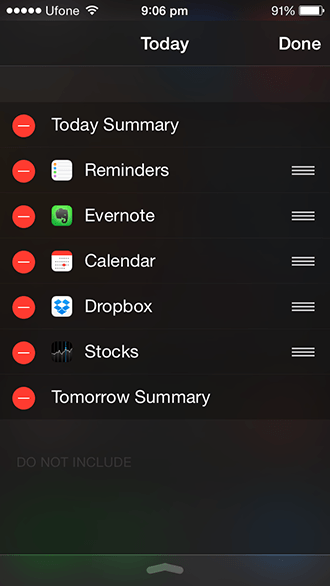
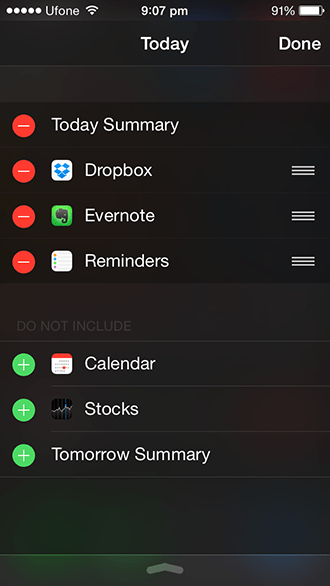
Натискання на тире дасть вам можливістьвидаліть цей віджет, надіславши його до списку нижче. Якщо натиснути плюс, згодом віджет буде відправлено вгору. Ви помітите, що на другому кінці імені віджета є три білі тире, перетягуючи їх, ви зможете вибрати порядок, у якому ці віджети відображатимуться у ваших сповіщеннях.
Після того, як ви домовились про домовленість івиберіть віджети, просто натисніть «Готово» у верхньому правому куті, і ви освоїли віджети на iOS 8. Це одна з найпростіших речей для управління на iOS 8.














Коментарі